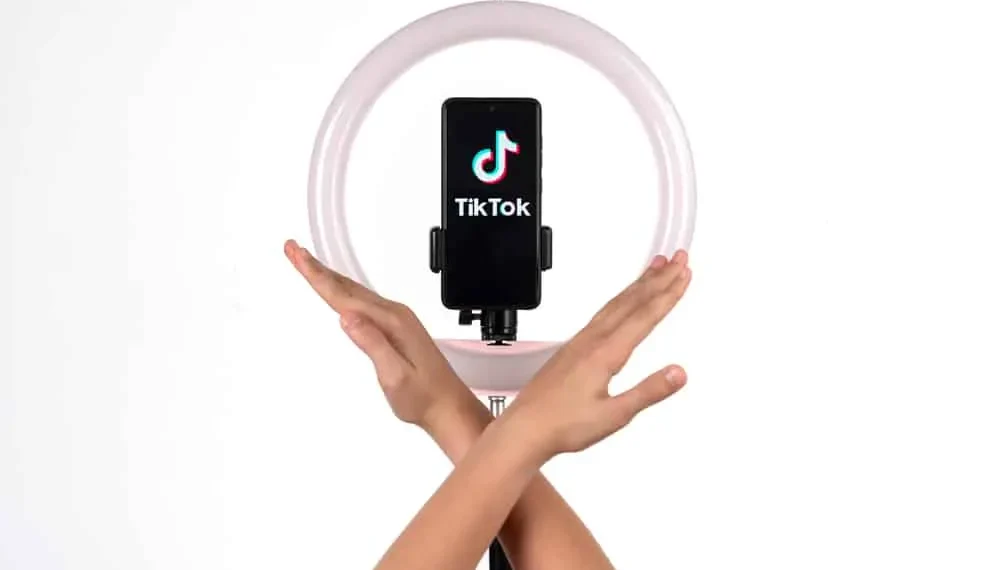Jos olet koskaan luonut Tiktok -videon, huomaat jotain. Videot ovat yleensä epäselviä (tai joissain tapauksissa häikäisevää) lataamisen jälkeen. Nyt se on ongelma.
Ihannetapauksessa haluat korkealaatuisia videoita yleisöllesi. Ne antavat yleisöllesi selkeää ja terävää sisältöä, joten heidän ei tarvitse puristaa. Lisäksi HD -videoille on tietyn ammattitaidon taso. Tässä tarkoitan.
Sinulla on kaksi videota. Molemmissa videoissa on erilainen laatu, ensimmäinen on 144p ja toinen 1080p. Sinun on sirottava nähdäksesi, mitä ensimmäisessä videossa tapahtuu, mutta ei toiseen.
Yllä olevasta skenaariosta jatkat todennäköisemmin toisen videon katselua kuin ensimmäinen. Tämä tarkoittaa myös, että käännät toisen luojan puoleen saadaksesi lisää sisältöä kipupisteestäsi. Hae se nyt?
Nopea vastaus
Onneksi on olemassa tapoja tehdä Tiktok -videoista selkeämpi. Voit tehdä tämän asettamalla tekniset tiedot ja näytön resoluutio oikealle, sammuttamalla Tiktokin tiedonsäästöominaisuuden tai aktivoimalla HD-asetukset videoiden latauksille.
Tässä artikkelissa käydään läpi kaikki nämä tekniikat selkeään Tiktok -videoihin, jotta seuraava videosi voi pakata lyöntiä. Mutta ennen kuin pääsemme siihen, katsotaanpa miksi tiktok -videosi ovat epäselviä.
Miksi tiktok -videoni ovat epäselviä?
Videosi voivat olla epäselviä useista syistä. Se voi olla puhelimen kamera, käyttämäsi laite tai videon muokkaamisen resoluutioasetukset. Voit myös ladata korkearesoluutioisen videon Tiktok-alueelle, ja se tulee silti epäselväksi.
Miten?
Yllättäen Tiktok -sovellus voi heikentää videosi laatua. Älä tee virhettä: Tiktok tarkoittaa hyvin. Videot, joilla on heikompi laadukkaat, kääntyvät nopeammin lastausaikoihin, parempaan latausnopeuteen ja tietojen säilyttämiseen käyttäjille.
Videon laadun heikkeneminen voi kuitenkin vaikuttaa yleisön kokemukseen. Jos se ei ole sinulle, niin voit luoda selkeämpiä videoita Tiktokiin.
Menetelmä #1: Valitse oikeat videomääritykset
Yksi syy Tiktok vähentää joidenkin videoiden laatua on se, että ne eivättäytä eritelmiä videoiden lähettämiseksi alustalle. Jotta videot tekevät leikkauksen, sinun on:
- Valitse oikea koko videoiden lataamiseen. Videoidesi on oltava enintään 500 Mt.
- Lataa videosi suositellussa muodossa . Sallitut muodot ovat .mp4, .mov, .mpeg, .3gp ja .avi.
- Aseta videosi oikeaan resoluutioon . Tämä tarkoittaa resoluutioita alueella 540x960px, 640x640px tai 960x540px.
Voit mennä ylimääräisen mailin varmistamalla , että videosi bittinopeus ei ole alle 516 kbps.
Sinulla ei ole resoluutiota, jos käytät Tiktokin kameraa nauhoitukseen, koska se on rakennettu niiden eritelmien mukaan. Jos et tee videoitasi liian monta muokkausta, voit tallentaa ne sovellukseen.
Menetelmä #2: Tarkista näytön tarkkuus
Koska siellä on monia korkean teknologian tallennusvaihteita, sinulla on monia resoluutiovaihtoehtoja, joista valita. Siellä on 360p, 720p, 1080p, 4K ja jopa 8K. Nämä päätöslauselmat pitävät videosi teräväpiirtona.
Päätöslauselmaan on kuitenkin raja, jonka voit lähettää Tiktokiin; 1080p . Jos lähetät sovelluksen 4K tai 8K -videon, se pienennetään automaattisesti 1080p: iin.
Pikaviite
Videoidesi koon muuttaminen ennen niiden lähettämistä Tiktokiin auttaa sinua ylläpitämään korkeaa 1080p -resoluutiota. Sovelluksen automaattinen muuttaminen pyrkii tuottamaan pienemmän 1080p.
Menetelmä 3: Sammuta tietojen tallentaminen käytöstä
Tiktokin tiedonsäästöominaisuus varmistaa nopeammat latausajat ja säilyttää tietosuunnitelmasi. Tämä ominaisuus voi kuitenkin myös heikentää videon laatua. Yksi tapa ylläpitää videosi selkeyttä on sammuttaa tiedonsäästöominaisuus. Näin:
- Siirry Profiil -välilehteen Tiktokissa.
- Napauta valikkokuvaketta oikeassa yläkulmassa.
- Valitse ” Asetukset ja yksityisyys ”.
- Valitse ” Tietojen säästäjä ” -kohdassa “Välimuisti ja solutiedot”.
- Poista ”datan säästäjä” käytöstä poistamalla vaihtoehto pois.
Kun olet valmis, sinun on käynnistettävä sovellus uudelleen potkaistaksesi uudet asetukset.
Kuinka ladata HD -video Tiktokiin
Et ehkä tiedä tätä jo, mutta Tiktokilla on toiminnallisuus, jonka avulla voit ladata HD -videoita profiiliin. Jostain syystä se ei ole kytketty päälle automaattisesti, ja asetus näyttää piilotetulta.
Joka tapauksessa, jos haluat ladata teräväpiirtovideoita suoraan, voit tehdä sen seuraamalla alla olevia vaiheita.
Vaihe 1: Valmista videosi
Tallenna tai lataa videosi sovellukseen kuten normaalisti. Tämä tarkoittaa + -merkin napauttamista sovelluksen pohjaan käyttämällä sovelluksen sisäistä kameraa tai ladata olemassa olevaa videota, lisäämällä suodattimia ja mitä tahansa, ja lopuksi painat seuraavaa.
Vaihe 2: Kytke HD -ominaisuus päälle
Seuraava painike lähettää sinut “Post” -asetussivulle. Täällä voit lisätä kuvatekstejä ja tunnisteita ja asettaa kaikki videollesi haluamasi tietosuoja -asetukset.
Säännöllisesti osoit viestipainikkeen kaikkien näiden jälkeen, mutta nyt sinun on vaihdettava HD -kytkin, jotta voit ladata videosi HD -muodossa.
- Etsi ja valitse ” Lisää vaihtoehtoja ” -osa.
- Seuraavassa käyttöliittymässä sinun pitäisi nähdä ” Salli korkealaatuiset lataukset ” -kytkin. Vaihda se päälle, ja olet hyvä mennä.
Huomaa; Tämä ominaisuus ei voi olla käytettävissä käyttäjille joissakin maissa. Valitettavasti Tiktokista ei ole virallista luetteloa siitä, missä maissa on HD -latausominaisuus. Tämä tarkoittaa, että sinun on selvitettävä vanhanaikainen tapa: kokeilu ja virhe.
Videoidesi lataaminen voi nyt viedä kauemmin, koska korkealaatuisempi tarkoittaa suurempia tiedostokokoja. Odotuksen jälkeen on hyvä idea nähdä lähetetty video syötteessäsi vain nähdäksesi miltä se näyttää.
Johtopäätös
Tiktok -videosi on monia syitä. Se voi olla kamerasi, puhelimesi tai, sitä todennäköisempää syytä Tiktokin automaattinen muuttaminen. Onneksi siellä on kiertotapa.
Käyttämällä oikeita videovaatimuksia, pitämällä Tiktokin suositellun päätöslauselman ja poistamalla datan säästöominaisuuden käytöstä, voit tehdä selkeämpiä videoita yleisöllesi. Mutta siellä on enemmän.
Voit myös käynnistää HD-latausominaisuuden postitusasetuksissa, jotta voit ladata teräväpiirtovideoita Get-Go-ohjelmasta.